Page 1
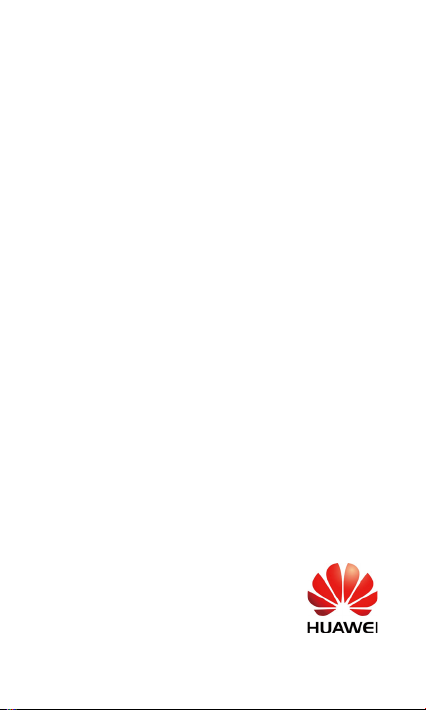
HUAWEI MediaPad 7 Lite
Guía del usuario
Page 2
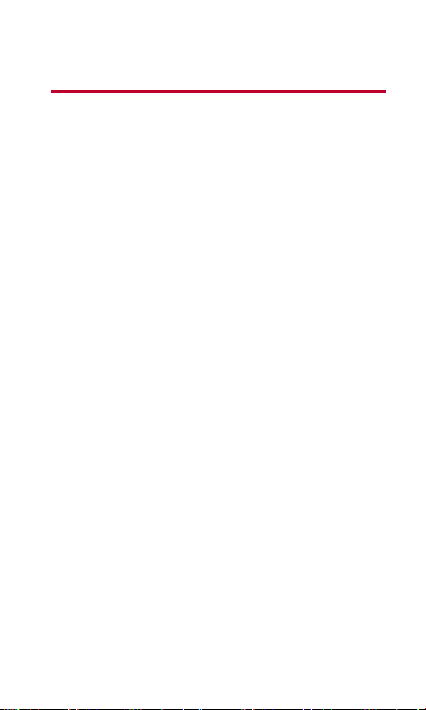
1
Contenidos
Introducción ...................................................... 1
1.1
Bienvenido ........................................................... 1
1.2
Descripción rápida de la HUAWEI MediaPad 7
Lite ............................................................................ 1
1.3
Instalación de las tarjetas SIM y microSD ........... 2
1.4
Encendido y apagado .......................................... 3
1.5
Carga de la batería .............................................. 3
1.6
Información importante de la batería ................... 4
1.7
Sugerencias para el ahorro de energía ............... 5
1.8
Operaciones en la pantalla táctil .......................... 5
1.9
Pantalla principal ................................................. 7
1.9.1
Descripción rápida de la pantalla principal 7
1.9.2
Extensiones de la pantalla principal .......... 8
1.9.3
Personalización de la pantalla de inicio .... 8
1.10
Bloqueo y desbloqueo de la pantalla ............... 11
1.10.1
Bloqueo de la pantalla .......................... 11
1.10.2
Configuración del período de tiempo límite
de espera de la pantalla ................................... 11
1.10.3
Desbloqueo de la pantalla .................... 11
1.10.4
Configuración de un patrón de
desbloqueo de pantalla .................................... 12
1.11
Íconos de navegación ...................................... 12
i
Page 3
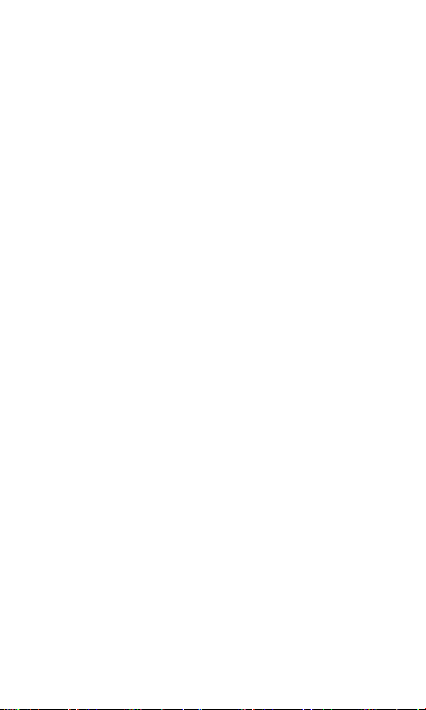
1.12
Cómo abrir la lista de configuraciones ............. 13
1.13
Conexión de la tableta a la PC ........................ 14
2
Ingreso de texto ............................................. 16
2.1
Cómo seleccionar el método de ingreso de texto
................................................................................ 16
2.2
Teclado Android ................................................. 16
2.3
Método de ingreso de texto Huawei .................. 17
2.4
Cómo editar texto .............................................. 18
3
Redes inalámbricas ........................................ 19
3.1
Wi-Fi .................................................................. 19
3.1.1
Activación y desactivación del modo Wi-Fi
......................................................................... 19
3.1.2
Configuración de Wi-Fi ........................... 19
3.1.3
Cómo conectarse a una Wi-Fi ................ 20
3.2
Bluetooth ........................................................... 21
3.2.1
Activación y desactivación de la función
Bluetooth.......................................................... 21
3.2.2
Configuraciones de la función Bluetooth . 21
3.2.3
Conexión a un dispositivo Bluetooth ....... 22
3.2.4
Desconexión o desemparejamiento de
dispositivos Bluetooth ...................................... 22
3.3
Redes móviles ................................................... 22
3.3.1
Acceso a las configuraciones de redes
móviles............................................................. 22
ii
Page 4
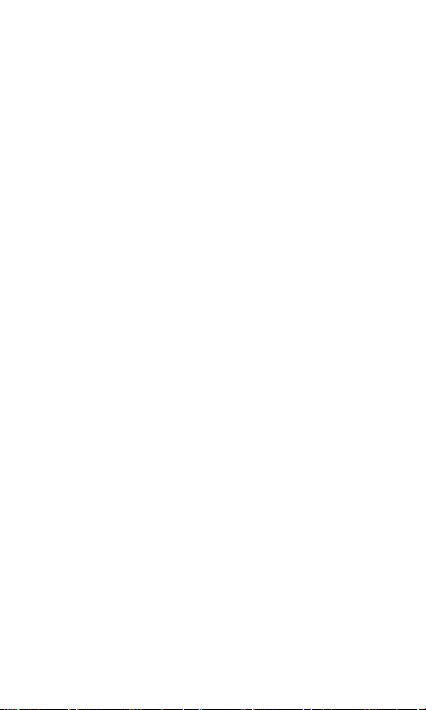
3.3.2
Activación y desactivación del roaming de
datos ................................................................ 22
3.4
Uso compartido de la conexión de datos de la
HUAWEI MediaPad 7 Lite ....................................... 23
3.4.1
Uso compartido de una conexión de datos
vía USB............................................................ 23
3.4.2
Uso compartido de una conexión de datos
como unidad Wi-Fi portátil ............................... 23
3.5
Activación y desactivación del modo avión ........ 24
4
Explorador ...................................................... 25
4.1
Navegación de una página web ........................ 25
4.2
Marcadores ....................................................... 26
4.3
Descarga de archivos ........................................ 26
5
Correo electrónico .......................................... 28
5.1
Cómo abrir correos electrónicos ........................ 28
5.2
Cómo agregar y eliminar cuentas de correo
electrónico ............................................................... 28
5.2.1
Configuración de cuentas de correo
electrónico ....................................................... 28
5.2.2
Eliminación de cuentas de correo
electrónico ....................................................... 28
5.3
Envío y recepción de correos electrónicos ........ 28
5.3.1
Edición y envío de correos electrónicos . 28
5.3.2
Cómo leer correos electrónicos .............. 29
5.3.3
Otras operaciones .................................. 29
iii
Page 5
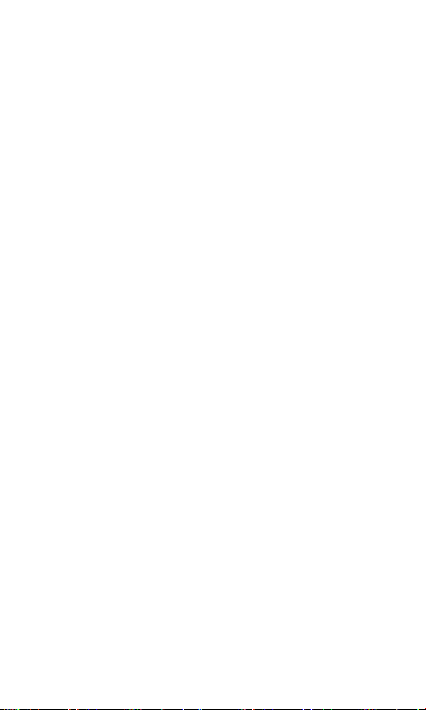
6
Llamadas ........................................................ 30
6.1
Cómo hacer llamadas con el marcador ............. 30
6.2
Cómo contestar, rechazar o finalizar llamadas .. 30
6.3
Cómo usar el registro de llamadas .................... 31
6.3.1
Cómo abrir el registro de llamadas ......... 31
6.3.2
Cómo hacer llamadas desde el registro de
llamadas .......................................................... 31
6.3.3
Cómo agregar un número a los contactos
......................................................................... 31
6.3.4
Cómo eliminar el registro de llamadas .... 32
6.4
Cómo llamar a un contacto ................................ 32
7
Mensajería ..................................................... 33
7.1
Acceso a la pantalla de mensajería ................... 33
7.2
Envío de mensajes ............................................ 33
7.2.1
Creación y envío de mensajes de texto .. 33
7.2.2
Creación y envío de mensajes multimedia
......................................................................... 33
7.2.3
Cómo ver y responder mensajes ............ 34
7.2.4
Cómo visualizar detalles de los mensajes
......................................................................... 34
7.2.5
Reenvío o eliminación de mensajes ....... 34
8 Personas
8.1
8.2
....................................................... 35
Acceso a contactos ............................................ 35
Creación de contactos ....................................... 35
iv
Page 6
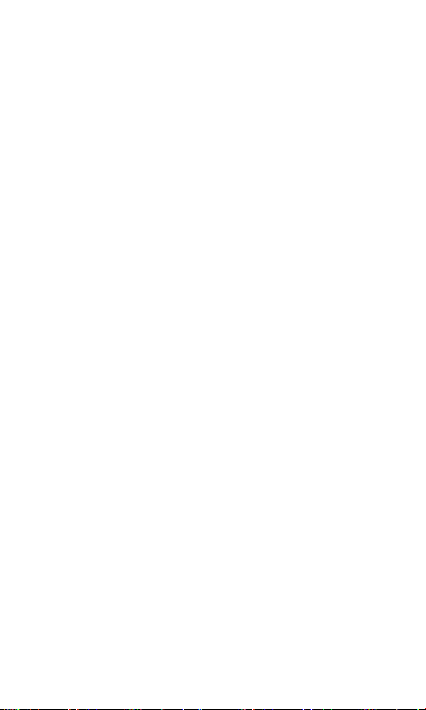
8.3
Importación de contactos .................................. 35
8.4
Edición de información detallada de contactos.. 35
8.5
Eliminación de contactos ................................... 36
8.6
Combinación de contactos ................................ 36
9
Multimedia ...................................................... 37
9.1
Grabadora de audio .......................................... 37
9.2
Cámara y Cámara de video ............................... 37
9.2.1
Pantalla de visualización para la toma de
fotografías ........................................................ 38
9.2.2
Pantalla de visualización para la grabación
de videos ......................................................... 40
9.3
Videos ............................................................... 41
9.4
Galería ............................................................... 41
9.4.1
Cómo abrir la galería .............................. 42
9.4.2
Visualización de imágenes ..................... 42
10
Aplicaciones ................................................. 43
10.1
Calendario ....................................................... 43
10.2
Alarmas ........................................................... 43
11
Configuraciones de seguridad...................... 45
11.1
Activación del PIN de la tarjeta SIM ................. 45
11.2
Cambio del PIN de la tarjeta SIM .................... 45
12
Preguntas frecuentes ................................... 46
13
Seguridad de datos e información personal 48
14
Aviso legal .................................................... 50
v
Page 7
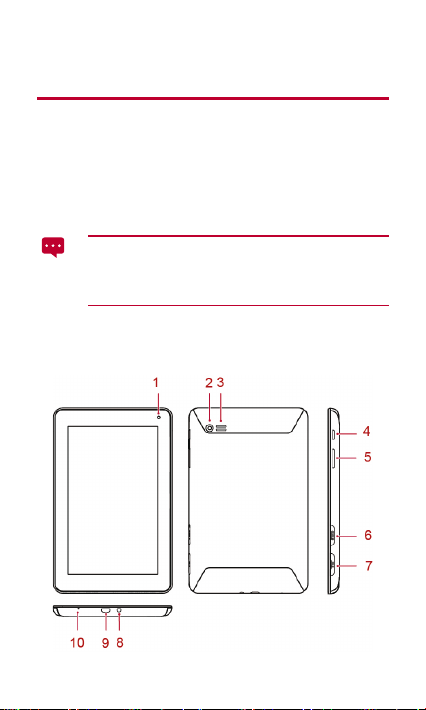
1 Introducción
1.1 Bienvenido
Gracias por elegir la HUAWEI MediaPad 7 Lite como su socia y asistente
en las tareas diarias.
La HUAWEI MediaPad 7 Lite es una tableta inteligente que muestra
imágenes, audio y video de gran calidad, así como convenientes servicios
de información y de red.
Las figuras de este manual se proveen exclusivamente a modo
de referencia. El aspecto y las funciones de pantalla del
producto pueden variar ligeramente según la versión del
producto adquirido.
1.2 Descripción rápida de la HUAWEI MediaPad 7 Lite
1
Page 8
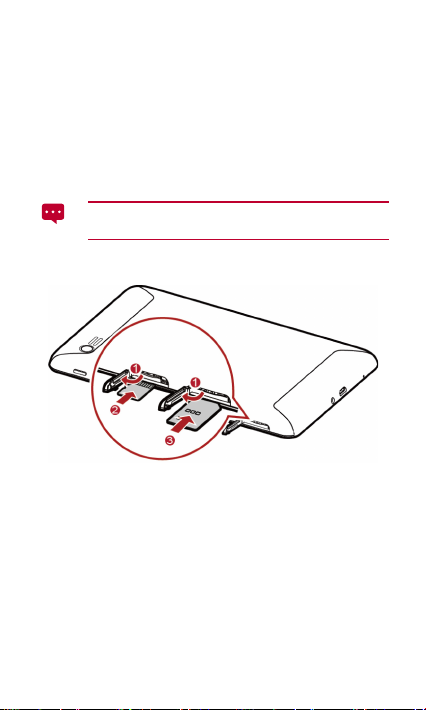
1 Cámara frontal 2 Cámara posterior
3 Altavoz 4 Tecla de
5 Tecla de volumen 6 Ranura para tarjeta
7 Ranura para tarjeta SIM 8 Toma para auriculares o
9 Puerto micro USB 10 Micrófono
Utilice el adaptador USB para conectar el teclado, el mouse o la
unidad flash USB con la HUAWEI MediaPad 7 Lite.
encendido/apagado
microSD
micrófono
1.3 Instalación de las tarjetas SIM y microSD
1. Abra la tapa de la ranura para tarjetas.
2. Inserte la tarjeta microSD en la ranura correspondiente con el
contacto dorado hacia arriba.
3. Inserte la tarjeta SIM en la ranura correspondiente con el
contacto dorado hacia arriba.
4. Cierre la tapa de la ranura para tarjetas.
2
Page 9
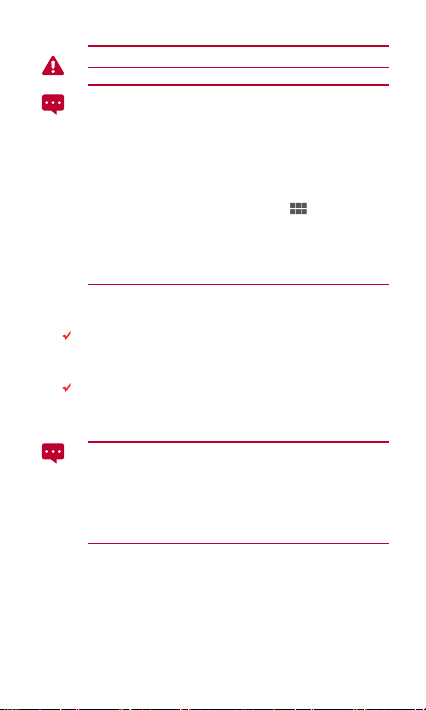
No inserte una tarjeta microSIM en la ranura de la tarjeta SIM.
Inserte la tarjeta SIM con cuidado hasta que quede firme en su
lugar, lo que se comprueba al escuchar un chasquido.
Para extraerla tarjeta SIM, presiónela hacia adentro y suéltela
para que sobresalga de la ranura. De este modo, podrá extraer
la tarjeta SIM.
Para extraer la tarjeta microSD, presione:
Configuración
la tarjeta SD
luego suéltela para que sobresalga. De este modo, podrá
extraer la tarjeta microSD de la ranura.
>
Espacio de almacenamiento
. Presione la tarjeta hacia adentro de la ranura y
>
>
Desmontar
1.4 Encendido y apagado
Para encender la HUAWEI MediaPad 7 Lite, mantenga
presionada la tecla de encendido/apagado hasta que la HUAWEI
MediaPad 7 Lite vibre.
Para apagar la HUAWEI MediaPad 7 Lite, mantenga presionada la
tecla de encendido/apagado hasta que aparezca un cuadro de
diálogo y siga las instrucciones en pantalla.
Para reiniciar la HUAWEI MediaPad 7 Lite cuando está en
modo de espera o cuando no funciona correctamente,
mantenga presionada la tecla de encendido/apagado alrededor
de 10 segundos hasta que se apague la pantalla. Luego,
mantenga presionada la tecla de encendido/apagado hasta que
la HUAWEI MediaPad 7 Lite vibre.
1.5 Carga de la batería
Para cargar la batería de la HUAWEI MediaPad 7 Lite, conecte el cargador
al puerto correspondiente y enchufe el cargador a un tomacorriente, tal
como se muestra en la siguiente figura.
3
Page 10
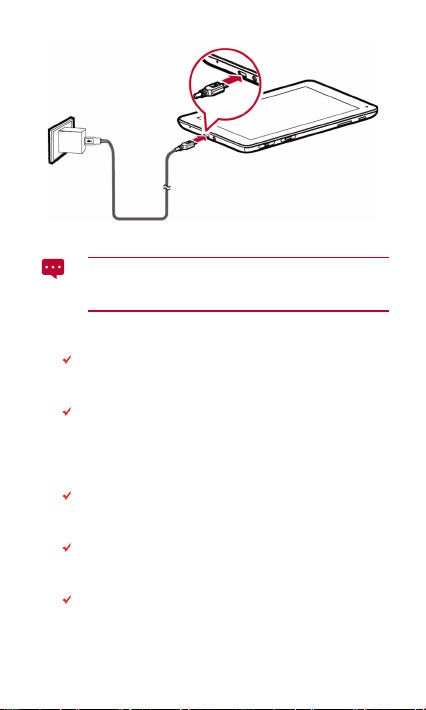
El adaptador de corriente de la figura precedente se incluye
solo a los fines de referencia. El producto adquirido puede
presentar ciertas diferencias.
1.6 Información importante de la batería
La primera vez que cargue la batería, hágalo durante al menos 6
horas para garantizar que la HUAWEI MediaPad 7 Lite muestre la
información de la batería adecuadamente.
Si la batería no ha sido utilizada por un largo período o la batería
se ha descargado, es posible que no se pueda encender la tableta
inmediatamente después de comenzar a cargar la batería. Esto es
normal. Deje cargar la batería durante unos minutos con la tableta
apagada antes de tratar de encenderla.
Cuando se utilizan servicios de datos, la tableta consumirá más
energía y, por lo tanto, disminuirá el período durante el cual se
puede utilizar el equipo entre carga y carga.
El tiempo necesario para cargar la batería en forma completa
depende de la temperatura ambiente y de la antigüedad de la
batería.
Cuando el nivel de carga de la batería es bajo, la HUAWEI
MediaPad 7 Lite da un aviso y muestra un mensaje en pantalla.
4
Page 11
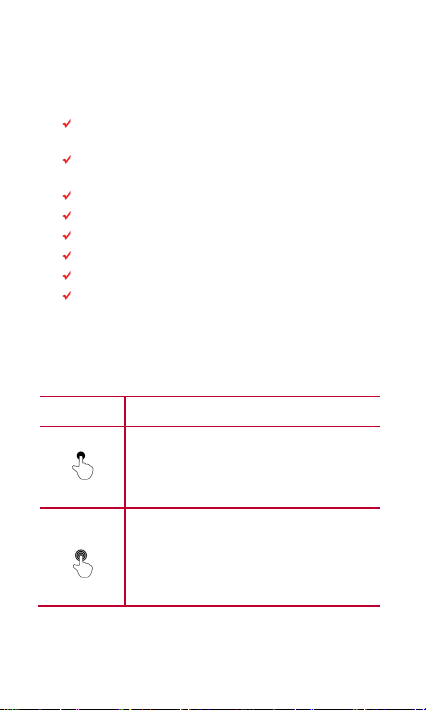
Cuando la batería se haya descargado casi por completo, la
HUAWEI MediaPad 7 Lite se apagará en forma automática.
1.7 Sugerencias para el ahorro de energía
Cuando la HUAWEI MediaPad 7 Lite no esté en uso, apague la luz
de fondo de la pantalla.
Reduzca el tiempo de desactivación de la luz de fondo de la
pantalla cuando la tableta está inactiva.
Reduzca el brillo de la pantalla.
Baje el volumen.
Desactive la función Bluetooth cuando no esté en uso.
Desactive la conexión Wi-Fi cuando no esté en uso.
Apague el receptor de GPS de la tableta cuando no esté en uso.
Desactive la función de servicios de datos cuando no esté en uso.
1.8 Operaciones en la pantalla táctil
La pantalla táctil permite gestionar las aplicaciones y los elementos de
pantalla fácilmente con los dedos. La HUAWEI MediaPad 7 Lite permite
realizar las siguientes operaciones.
Operación Descripción
Presionar
Mantener
presionado
Consiste en puntear aplicaciones u otros
elementos con el dedo para abrirlos o
seleccionarlos. Por ejemplo, presione el teclado
en pantalla para ingresar letras, números o
símbolos.
Consiste en presionar un elemento con el dedo y
no soltarlo hasta que la tableta responda. Por
ejemplo, mantenga presionado un elemento para
abrir el menú de accesos directos de dicho
elemento.
5
Page 12
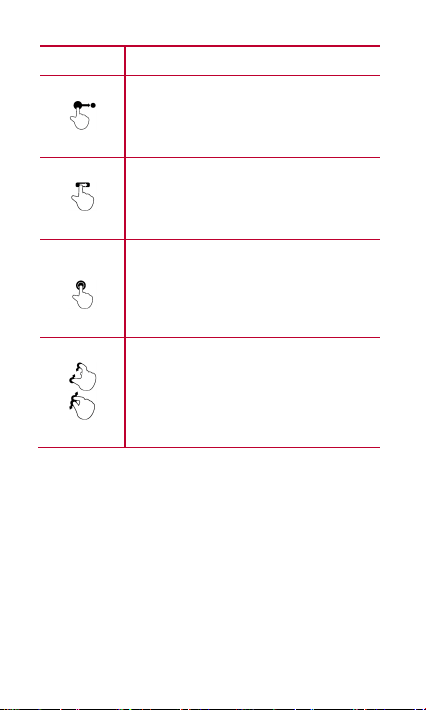
Operación Descripción
o la izquierda para cambiar de foto.
Arrastrar
Deslizar
Presionar
dos veces
Consiste en mantener presionado un elemento y
moverlo a la posición deseada. Por ejemplo,
arrastre un ícono de acceso directo a la papelera
de reciclaje para eliminarlo.
Consiste en mover rápidamente el dedo sobre la
pantalla en forma vertical u horizontal. Por
ejemplo, deslice el dedo hacia arriba o hacia abajo
para desplazarse por una lista, o hacia la derecha
Consiste en tocar la pantalla dos veces
rápidamente. Por ejemplo, toque una página web
dos veces para acercarla.
Pellizcar
Consiste en juntar los dedos y luego separarlos.
Por ejemplo, al mirar fotos junte los dedos para
alejar la imagen y haga lo opuesto para acercarla.
6
Page 13
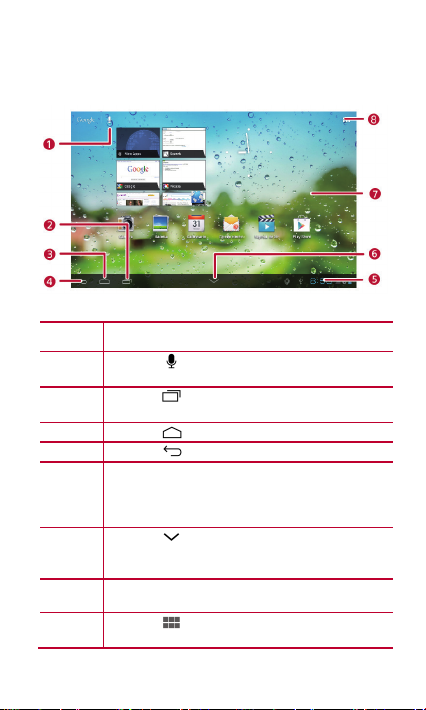
1.9 Pantalla principal
Hable para realizar la búsqueda según se especifique.
utilizadas
digital.
para acceder a la barra del sistema.
las aplicaciones.
1.9.1 Descripción rápida de la pantalla principal
N.º Descripción
1
2
3
4
5 Permite visualizar, entre otros, la hora, el estado de la red
6
7 Permite visualizar los widgets y los accesos directos de
8
Presione
Presione
Presione
Presione
Wi-Fi y de las señales, y el nivel de carga de la batería.
Para abrir el panel de notificaciones, presione el reloj
Presione
el dedo hacia arriba desde la parte inferior de la pantalla
Presione
aplicaciones.
para abrir el cuadro de búsqueda por voz.
para ver las aplicaciones recientemente
para volver a la pantalla de inicio.
para volver a la pantalla anterior.
para ocultar la barra del sistema. Deslice
para acceder a la pantalla de
7
Page 14
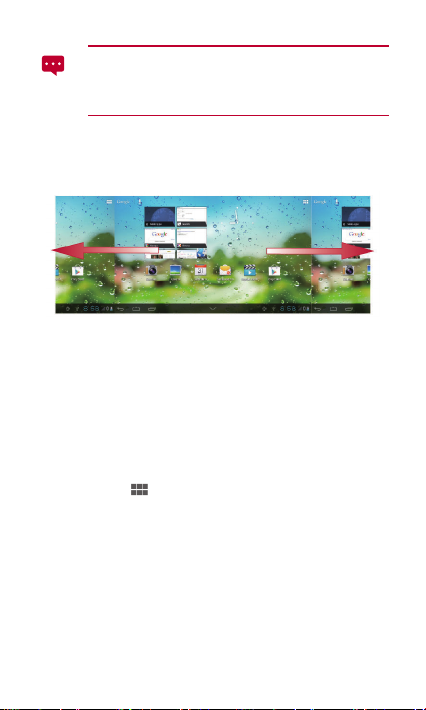
Según las configuraciones predeterminadas del producto
adquirido, la pantalla de inicio puede tener un aspecto diferente.
La figura anterior se provee exclusivamente a modo de
referencia.
1.9.2 Extensiones de la pantalla principal
Deslice el dedo hacia la izquierda o la derecha de la pantalla principal para
cambiar de extensión.
1.9.3 Personalización de la pantalla de inicio
Si hay espacio suficiente, se pueden agregar elementos como accesos y
widgets a la pantalla principal. También es posible cambiar el fondo de
pantalla según lo desee.
Cómo agregar elementos
1. Deslícese hacia la pantalla principal o la extensión donde
desea agregar el elemento.
2. Presione en el extremo superior derecho de la pantalla.
3. Presione una opción de tipo de elemento entre las que
aparecen en pantalla, por ejemplo APLICACIONES o
WIDGETS.
4. Mantenga presionado el elemento que desea agregar a la
pantalla principal. El ícono del elemento seleccionado se
agregará automáticamente a la pantalla principal.
8
Page 15
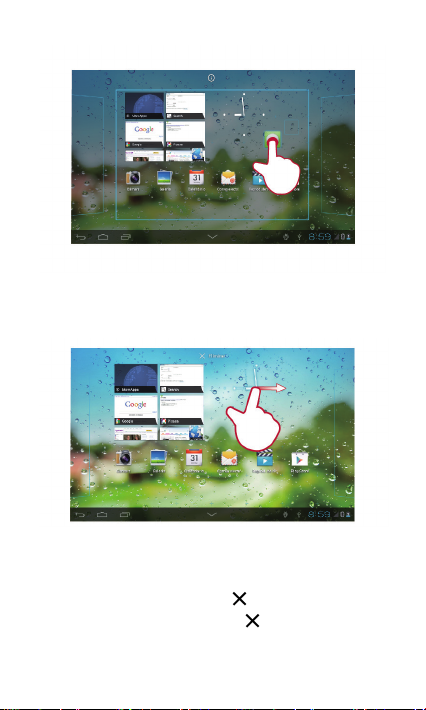
Cómo mover elementos
Mantenga presionado un ícono en la pantalla principal, arrástrelo hasta la
ubicación deseada y luego suéltelo.
Cómo eliminar elementos
1. Mantenga presionado el ícono que desea eliminar hasta que
aparezca en pantalla el ícono
2. Arrastre el ícono del elemento a .
3. Cuando el ícono se torna de color rojo, suéltelo.
.
9
Page 16
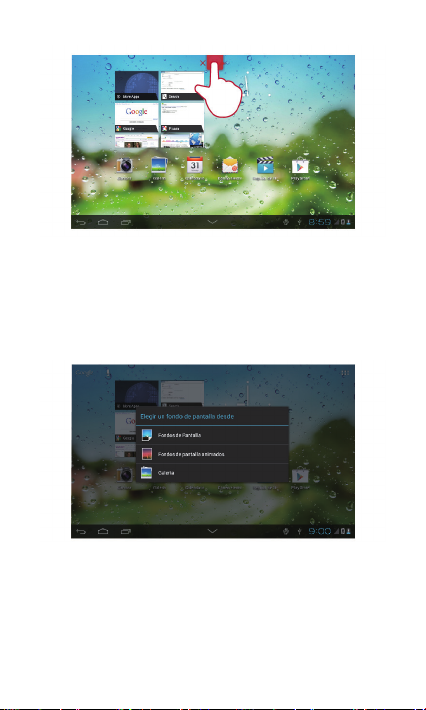
Cambio del fondo de pantalla
1. Mantenga presionada un área en blanco de la pantalla
principal hasta que aparezca un menú de opciones.
2. Presione Fondos de Pantalla y seleccione una imagen para
configurarla como fondo de pantalla.
10
Page 17
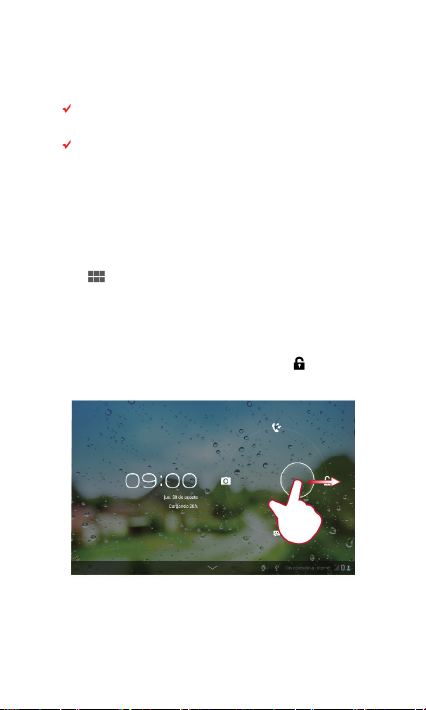
1.10 Bloqueo y desbloqueo de la pantalla
1.10.1 Bloqueo de la pantalla
Cuando la HUAWEI MediaPad 7 Lite está encendida, presione el
botón de encendido/apagado para bloquear la pantalla.
Si la HUAWEI MediaPad 7 Lite permanece inactiva durante un
período preestablecido, la pantalla se bloqueará en forma
automática.
1.10.2 Configuración del período de tiempo límite de espera de la pantalla
Para configurar el tiempo de inactividad después del cual la pantalla de
HUAWEI MediaPad 7 Lite se apagará y bloqueará automáticamente,
presione
1.10.3 Desbloqueo de la pantalla
>
Configuración
1. Presione la tecla de encendido/apagado para activar la
pantalla.
2. Arrastre el ícono de bloqueo hacia el ícono que se
encuentra a la derecha.
>
Visualización
>
Suspender
.
11
Page 18
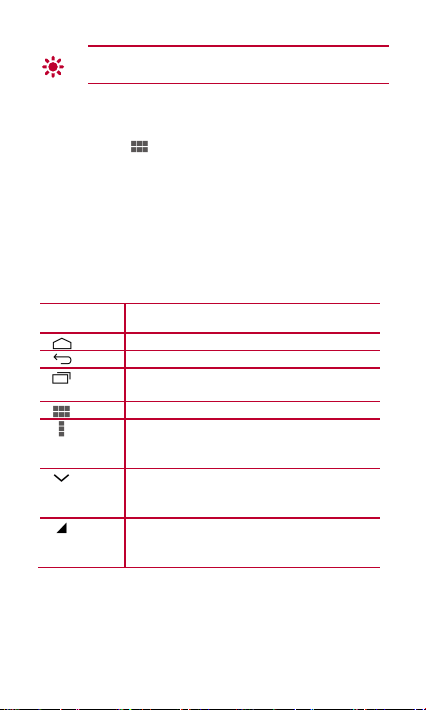
Si ya ha configurado un patrón de desbloqueo de pantalla,
Volver a la pantalla principal.
utilizadas.
Ver todas las aplicaciones instaladas en la tableta.
superior derecho de la pantalla).
dibújelo para desbloquearla.
1.10.4 Configuración de un patrón de desbloqueo de pantalla
1. Presione > Configuración.
2. Presione Seguridad > Elegir bloqueo pant. > Patrón.
3. Configure el patrón de desbloqueo de la pantalla como se
indica.
1.11 Íconos de navegación
Los siguientes íconos se utilizan comúnmente en la pantalla principal o en
otras pantallas de aplicaciones. Presione los íconos para realizar las
siguientes operaciones.
Presione... Para...
Volver a la pantalla anterior.
Acceder a la lista de aplicaciones recientemente
Abrir un menú de opciones. (Al iniciar una
aplicación, este ícono aparecerá en el extremo
Cerrar el teclado. (Cuando el teclado aparece en
pantalla, este ícono aparecerá en el extremo
inferior izquierdo de la pantalla).
Abrir un menú desplegable. (Este ícono aparece
en el extremo inferior derecho de algunos cuadros
de texto).
12
Page 19

1.12 Cómo abrir la lista de configuraciones
La lista de configuraciones permite visualizar y cambiar, entre otras, las
configuraciones de Wi-Fi, sonidos, fecha y hora de la HUAWEI MediaPad 7
Lite.
Presione el reloj digital que se encuentra en la esquina inferior
derecha de la pantalla principal. En el menú que aparece en
pantalla, presione
.
En la pantalla principal, presione y luego
para ir directamente a la pantalla de configuraciones.
Configuración
13
Page 20

Configuraciones de fecha y hora: Presione la opción >
Configuración
Configuraciones de pantalla: Presione la opción >
Configuración
Configuración del idioma: Presione
Idioma y entrada
>
Fecha y hora
>
Visualización
>
Idioma
.
.
>
.
Configuración
>
1.13 Conexión de la tableta a la PC
Conecte la HUAWEI MediaPad 7 Lite a la PC para compartir recursos
entre los dispositivos. Para establecer una conexión USB entre la HUAWEI
MediaPad 7 Lite y la PC:
1. Conecte la HUAWEI MediaPad 7 Lite a la PC por medio del
cable USB que se provee con la HUAWEI MediaPad 7 Lite.
2. La primera vez que se conecta a la PC, la HUAWEI MediaPad
7 Lite muestra la pantalla Conectarse como . Seleccione
HiSuite. Aparecerá en pantalla el asistente de instalación del
controlador. Siga los pasos de dicho asistente para instalar el
controlador. Una vez finalizada la instalación, vuelva a
conectar la HUAWEI MediaPad 7 Lite a la PC.
Si el asistente de instalación no se ejecuta en forma automática
cuando conecta la HUAWEI MediaPad 7 Lite a la PC, la
HUAWEI MediaPad 7 Lite aparecerá en la PC como una unidad
adicional. Haga doble clic en la unidad correspondiente para
abrir el asistente de instalación.
3. Seleccione el modo de transferencia de archivos de la
HUAWEI MediaPad 7 Lite:
después de conectar la PC, la HUAWEI MediaPad 7 Lite
muestra la pantalla Conectarse como. Seleccione
Dispositivo multimedia (MTP) para ver o copiar archivos por
medio de los siguientes métodos:
14
Page 21

− Utilice Windows Explorer para buscar archivos en la
HUAWEI MediaPad 7 Lite.
− Utilice el Windows Media Player (Versión 11 o posterior)
para transferir archivos de medios entre la PC y la HUAWEI
MediaPad 7 Lite.
Si la PC cuenta con una versión anterior del Windows Media
Player, primero instale el controlador del MTP.
15
Page 22

2 Ingreso de texto
2
Permite seleccionar el modo de ingreso de números/símbolos.
3
Permite seleccionar el próximo elemento.
Presione un campo de texto para acceder al teclado. Luego presione las
letras y símbolos en el teclado para ingresar texto.
Para cerrar el teclado, presione
pantalla.
2.1 Cómo seleccionar el método de ingreso de texto
1. Presione > Configuración.
2. Presione Idioma y entrada para seleccionar un método de
ingreso de texto.
2.2 Teclado Android
N.º Descripción
1 Permite cambiar entre mayúsculas y minúsculas.
4 Permite ingresar un espacio.
5 Permite comenzar un nuevo renglón.
en la esquina inferior izquierda de la
16
Page 23

N.º Descripción
1
Permite alternar entre mayúsculas y minúsculas.
2
Permite seleccionar el teclado de símbolos.
5
Permite seleccionar el teclado numérico.
6
Permite comenzar un renglón nuevo.
6
Permite borrar el carácter que se encuentra a la izquierda
del cursor.
Permite borrar todos los caracteres que se encuentran a la
izquierda del cursor al mantenerse presionado.
2.3 Método de ingreso de texto Huawei
El método de ingreso de texto Huawei es una aplicación
opcional que no está preinstalada en la HUAWEI MediaPad 7
Lite. Para usar el método de ingreso de texto Huawei,
descárguelo e instálelo.
N.° Descripción
3 Permite seleccionar un idioma de ingreso de texto.
4 Permite ingresar un espacio.
7
Permite eliminar el carácter que se encuentra a la
izquierda del cursor.
Mantenga presionada esta tecla para borrar todos los
caracteres que se encuentran a la izquierda del cursor.
17
Page 24

2.4 Cómo editar texto
1. Presione un cuadro de texto para visualizar al lado del
cursor.
2. Mueva a la posición donde desea editar texto.
3. Mantenga presionado el texto. Luego aparecerá en pantalla
y en ambos extremos del texto.
4. Arrastre y para seleccionar el texto que desea
editar.
5. Presione SELECCIONAR TODO, CO RTAR o CO PIAR para
realizar la operación correspondiente, o presione la tecla
retroceso del teclado para eliminar el texto seleccionado.
18
Page 25

3 Redes inalámbricas
La HUAWEI MediaPad 7 Lite permite al usuario conectarse a diferentes
redes y dispositivos inalámbricos a través de Wi-Fi o Bluetooth.
La utilización de dispositivos o accesorios inalámbricos al
conducir puede causar distracciones e incluso puede estar
prohibido por la ley. Siempre cumpla con las leyes locales y
conduzca en forma segura.
3.1 Wi-Fi
Wi-Fi es una tecnología de networking inalámbrica que permite a los
usuarios acceder a Internet a través de puntos de acceso inalámbricos. La
conectividad Wi-Fi depende de los puntos de acceso inalámbricos y de los
alrededores. Para utilizar el modo Wi-Fi de la HUAWEI MediaPad 7 Lite, se
debe acceder a un punto de acceso inalámbrico conocido como "hotspot".
3.1.1 Activación y desactivación del modo Wi-Fi
Presione >
No
o
3.1.2 Configuración de Wi-Fi
Configuración
.
1. Presione > Configuración.
2. Active Wi-Fi .
3. Presione > Avanzado en el extremo superior derecho.
De este modo, se pueden establecer las configuraciones de
Wi-Fi, por ejemplo, la habilitación de . Notificación de red.
. Acceda a
Wi-Fi
y presione o arrastre Sí
19
Page 26

3.1.3 Cómo conectarse a una Wi-Fi
1. Active Wi-Fi. La HUAWEI MediaPad 7 Lite buscará
automáticamente redes de área local inalámbricas disponibles
(WLANs).
2. Para seleccionar una Wi-Fi, presiónela.
− Si se selecciona una Wi-Fi abierta, se puede conectar a ella
directamente.
− Si se selecciona una Wi-Fi encriptada, se requiere una
contraseña.
Se puede presionar
extremo superior derecho para buscar o agregar WLANs
adicionales dentro del rango.
Si ya estaba conectado a una Wi-Fi en particular, la HUAWEI
MediaPad 7 Lite se conectará automáticamente a esa Wi-Fi
automáticamente cuando se active la función Wi-Fi y la
HUAWEI MediaPad 7 Lite detecte la Wi-Fi.
Una vez establecida la conexión con la Wi-Fi, si presiona sobre
ésta en el menú
velocidad de conexión, el tipo de seguridad y la dirección IP.
EXPLORAR
o
AGREGAR RED
Wi-Fi
, podrá ver detalles tales como la
20
en el
Page 27

3.2 Bluetooth
La HUAWEI MediaPad 7 Lite soporta conexiones inalámbicas entre
dispositivos que utilizan Bluetooth.
Al utilizar Bluetooth, mantenga la HUAWEI MediaPad 7 Lite a una distancia
de hasta 10 metros de los dispositivos Bluetooth con los que se desea
conectar. La conectividad Bluetooth se ve afectada por las características
de los alrededores. Tenga en cuenta que los obstáculos como paredes u
otros equipos electrónicos pueden interferir con la conexión Bluetooth.
3.2.1 Activación y desactivación de la función Bluetooth
1. Presione > Configuración.
2. Acceda a Bluetooth y presione o arrastre Sí o No.
3.2.2 Configuraciones de la función Bluetooth
1. Presione > Configuración.
2. Ingrese a Bluetooth y presione Sí.
3. Presione en el extremo superior derecho. En el menú de
opciones que aparece en pantalla, seleccione Cambiar el
nombre de tableta, Tiempo de espera de visibilidad o
Mostrar los archivos recibidos para modificar las
configuraciones.
21
Page 28

3.2.3 Conexión a un dispositivo Bluetooth
Para emparejar la HUAWEI MediaPad 7 Lite con otro
dispositivo Bluetooth, asegúrese de que el otro dispositivo
tenga configurado el estado visible.
1. Active la función Bluetooth en la HUAWEI MediaPad 7 Lite. La
HUAWEI MediaPad 7 Lite comenzará a buscar dispositivos
Bluetooth dentro del rango.
2. En la lista de dispositivos Bluetooth detectados, presione el
que desea emparejar con la tableta.
3.2.4 Desconexión o desemparejamiento de dispositivos Bluetooth
Para desconectar la HUAWEI MediaPad 7 Lite de otro dispositivo
Bluetooth, presione
dispositivo y seleccione
que se encuentra en el lado derecho del
Desvincular
.
3.3 Redes móviles
Para acceder a Internet a través de una red móvil, se puede configurar una
tarjeta SIM en la HUAWEI MediaPad 7 Lite.
Si después de haber insertado la tarjeta SIM y encendido la
tableta, esta última no se puede conectar con ninguna red,
contáctese con su proveedor de servicios para obtener detalles
sobre los puntos de acceso.
3.3.1 Acceso a las configuraciones de redes móviles
1. Presione > Configuración.
2. Presione Más... > Redes de celulares.
3.3.2 Activación y desactivación del roaming de datos
Cuando la función
MediaPad 7 Lite puede transmitir y recibir datos a través de las redes
móviles de otros operadores cuando la red del operador del usuario no
provee cobertura. Para activar o desactivar la función
Roaming de datos
está activada, la HUAWEI
Roaming de datos
22
:
Page 29

1. Presione > Configuración.
2. Presione Más... > Redes de celulares.
3. Presione Roaming de datos.
3.4 Uso compartido de la conexión de datos de la HUAWEI MediaPad 7 Lite
Es posible establecer una conexión de datos entre la tableta y la PC a
través de la función
3.4.1 Uso compartido de una conexión de datos vía USB
Anclaje a red USB
o Windows 7.
1. Conecte la tableta HUAWEI MediaPad 7 Lite a una PC
2. Presione > Configuración.
3. Presione Más... > Anclaje a red y zona activa portátil.
4. Seleccione Anclaje a red USB para compartir la conexión de
3.4.2 Uso compartido de una conexión de datos como unidad Wi-Fi portátil
1. Presione > Configuración.
2. Presione Más... > Anclaje a red y zona activa portátil.
3. Seleccione Zona activa Wi-Fi portátil para compartir la
Anclaje a red USB
sólo funciona en PC con Windows XP, Windows Vista,
utilizando el cable USB que se entrega junto con la tableta
HUAWEI MediaPad 7 Lite.
datos.
conexión de datos.
Si selecciona
conexión de datos, presione
para configurar una unidad Wi-Fi portátil.
Zona activa Wi-Fi portátil
o
Zona activa Wi-Fi portátil
para compartir la
Configurar zona activa Wi-Fi
.
23
Page 30

3.5 Activación y desactivación del modo avión
La utilización de accesorios o dispositivos móviles con funciones de
radiofrecuencia inalámbricas a bordo de una aeronave puede interferir con
los sistemas electrónicos de ésta y es ilegal en muchos países. Siempre
cumpla con las leyes aplicables y active el modo avión. Cuando el modo
avión esté activado, la HUAWEI MediaPad 7 Lite deshabilitará los servicios
de la red móvil y desactivará las funciones Bluetooth y Wi-Fi.
Activación y desactivación del modo avión:
1. En la pantalla principal, presione el reloj digital que se
encuentra en la esquina inferior derecha.
2. Luego presione en el menú que aparece en pantalla.
24
Page 31

4 Explorador
1
Abrir una página web nueva.
Presione >
Para acceder a más configuraciones del
se encuentra en la esquina superior derecha de la pantalla
El
Explorador
Para acceder a más páginas web, presione
Explorador
4.1 Navegación de una página web
Presione... Para...
2 Volver.
Explorador
.
Explorador
, presione que
también soporta exploración de múltiples páginas web.
.
1. Abra Explorador.
2. Ingrese una dirección web o presione y diga la dirección
web en voz alta.
3. Después de abrir el sitio web, deslice el dedo hacia arriba o
abajo para navegar la página web.
Explorador
en la pantalla
.
25
Page 32

Presione... Para...
3
Avanzar.
4
Detener la carga de una página web.
7
Acceder a la pantalla de marcadores.
8
Ver más opciones de menú.
5 Ingresar la página web actual a marcadores.
6 Visualizar el cuadro de búsqueda.
4.2 Marcadores
Cuando visite una página web, presione para agregar la dirección
web como un marcador.
También presione
mantenga presionado un marcador para acceder a otras opciones.
para abrir la pantalla del marcador. Luego
4.3 Descarga de archivos
Es posible descargar archivos, imágenes e incluso aplicaciones desde
páginas web. Los archivos descargados se almacenarán en la HUAWEI
MediaPad 7 Lite.
Por ejemplo, para descargar una imagen, mantenga presionada dicha
imagen en la página web y luego presione
Guardar imagen
26
en el menú
Page 33

que aparece en pantalla; para descargar un archivo, mantenga presionado
el enlace de dicho archivo en la página web y luego presione
en el menú que aparece en pantalla.
enlace
Para proteger la HUAWEI MediaPad 7 Lite y los datos
personales, configure la tableta para descargar aplicaciones
desde fuentes confiables: presione
Seguridad
y luego deseleccione la casilla de verificación
Fuentes desconocidas
.
>
Configuración
Guardar
>
27
Page 34

5 Correo electrónico
5.1 Cómo abrir correos electrónicos
Para abrir correos electrónicos, presione >
5.2 Cómo agregar y eliminar cuentas de correo electrónico
5.2.1 Configuración de cuentas de correo electrónico
1. Presione > Correo electrónico.
2. Ingrese la información de la cuenta y presione Siguiente.
También puede presionar Configuración manual para
establecer en forma manual las configuraciones del servidor.
Si presiona
Configuración manual
manual la cuenta de correo electrónico, comuníquese con el
proveedor de servicios de correo electrónico para acceder a
configuraciones específicas.
3. Configure la cuenta según las indicaciones.
5.2.2 Eliminación de cuentas de correo electrónico
1. Presione > Correo electrónico.
2. Presione > Configuración.
3. Seleccione la cuenta que desea eliminar y presione Eliminar
cuenta > Aceptar.
5.3 Envío y recepción de correos electrónicos
5.3.1 Edición y envío de correos electrónicos
1. Presione Correo electrónico y luego la cuenta de correo
electrónico que desea utilizar.
Correo electrónico
para configurar en forma
.
28
Page 35

2. Presione en la esquina superior derecha de la pantalla.
Contestar al remitente del correo electrónico.
otros destinatarios.
3. Ingrese la dirección de correo electrónico del destinatario, el
asunto del correo electrónico y el contenido del correo
electrónico.
4. Presione ENVIAR en la esquina superior derecha de la
pantalla.
5.3.2 Cómo leer correos electrónicos
1. Presione Correo electrónico y luego la cuenta de correo
electrónico que desea utilizar.
2. Presione , que se encuentra en la esquina superior
derecha de la pantalla, para actualizar la bandeja de entrada y
luego seleccione el correo electrónico que desea leer.
5.3.3 Otras operaciones
Durante la lectura de un correo electrónico, presione los íconos de la
siguiente tabla para contestar o reenviar dicho correo electrónico.
Presione... Para...
Contestar al remitente del correo electrónico y a
Reenviar el correo electrónico.
29
Page 36

6 Llamadas
6.1 Cómo hacer llamadas con el marcador
1. En la pantalla principal o en la pantalla de aplicaciones,
presione Teléfono para visualizar el marcador.
2. Ingrese un número de teléfono. Para realizar llamadas
internacionales, mantenga presionada la tecla 0 para ingresar
el signo más (+). Luego, ingrese el código de país o región, el
código de área y el número de teléfono. Presione
eliminar un carácter o mantenga presionada la tecla para
eliminar todos los caracteres ingresados.
3. Presione .
6.2 Cómo contestar, rechazar o finalizar llamadas
Cuando hay una llamada entrante, aparece la pantalla
Arrastre el círculo hacia a la derecha para contestar la
llamada.
Arrastre el círculo hacia a la izquierda para rechazar la
llamada.
Presione para finalizar la llamada.
Para silenciar una llamada entrante, presione la tecla de
volumen.
para
Llamada entrante
.
30
Page 37

6.3 Cómo usar el registro de llamadas
El registro de llamadas muestra todas las llamadas realizadas, recibidas y
perdidas.
Presione una entrada del registro de llamadas para visualizar el menú de
opciones y luego seleccione la operación que desee realizar.
6.3.1 Cómo abrir el registro de llamadas
En la pantalla principal o en la pantalla de aplicaciones, presione
para visualizar el marcador. Presione
izquierdo del marcador para visualizar la pantalla
Las llamadas más recientes aparecerán en la parte superior.
Deslícese hacia arriba o hacia abajo para ver todas las
entradas.
en el extremo superior
Llamadas
6.3.2 Cómo hacer llamadas desde el registro de
llamadas
Presione a la derecha de un contacto, en el registro de llamadas
para llamarlo.
6.3.3 Cómo agregar un número a los contactos
En el registro de llamadas, presione una entrada y luego presione
.
a contactos
31
Teléfono
.
Agregar
Page 38

6.3.4 Cómo eliminar el registro de llamadas
En la pestaña
llamadas
de llamadas.
Para eliminar una entrada del registro de llamadas, mantenga
presionada la entrada y seleccione
llamadas
Llamadas
en el extremo superior derecho para eliminar el registro
, presione >
en el menú de opciones que aparece en pantalla.
Borrar registro de
Elim del registro de
6.4 Cómo llamar a un contacto
1. En la pantalla principal o en la pantalla de aplicaciones,
presione Personas > TODOS.
2. Desplácese hasta el contacto que desea llamar y presiónelo.
3. Presione el número de teléfono en los detalles del contacto
que se muestran a la derecha.
Se puede presionar el nombre de un contacto para ver sus
detalles.
32
Page 39

7 Mensajería
La función
Mensajería
multimedia a sus amigos.
7.1 Acceso a la pantalla de mensajería
En la pantalla de aplicaciones, presione
Mensajería
pantalla
en modo de edición.
7.2 Envío de mensajes
Se pueden enviar mensajes de texto y multimedia a dispositivos móviles.
También se puede ingresar una dirección de e-mail y enviar un mensaje a
esa dirección. La función
mensaje a formato de e-mail.
7.2.1 Creación y envío de mensajes de texto
1. En la pantalla Mensajería, presione en el extremo
superior derecho.
2. En Para, ingrese el número del destinatario. Cuando ingrese
un número, aparecerán en pantalla los contactos coincidentes.
Seleccione un contacto o siga ingresando números.
3. En el cuadro de texto de contenidos, redacte el mensaje.
4. Presione para enviar el mensaje.
7.2.2 Creación y envío de mensajes multimedia
1. En la pantalla Mensajería, presione en el extremo
superior derecho.
2. En Para, ingrese el número del destinatario.
3. En el cuadro de texto de contenidos, redacte el mensaje.
4. En el extremo superior derecho, presione > Agregar
asunto para agregar un asunto al mensaje.
se puede utilizar para enviar mensajes de texto y
Mensajería
, donde podrá ver y crear mensajes o abrir un mensaje
Mensajería
convertirá automáticamente el
para visualizar la
33
Page 40

5. En el extremo superior derecho, presione para adjuntar un
archivo. En la pantalla de redacción de mensajes, presione Ver,
Reemplazar o Eliminar para ver, reemplazar o eliminar el
adjunto.
6. En el extremo superior derecho, presione > Insertar
emoticono para agregar íconos gestuales al mensaje.
7. Presione para enviar el mensaje.
7.2.3 Cómo ver y responder mensajes
La pantalla
Mensajería
reciba un mensaje, aparecerán una notificación y el ícono de mensaje
nuevo en el panel de notificaciones.
Presione la notificación de mensaje nuevo para abrir la pantalla de
mensajería, desde donde podrá responder el mensaje.
muestra todos los mensajes recibidos. Cuando
7.2.4 Cómo visualizar detalles de los mensajes
En la pantalla de visualización de mensajes, mantenga presionado el
contenido de un mensaje, presione
directo que aparece en pantalla para ver los detalles del mensaje, como el
tipo de mensaje, el destinatario y la hora de envío.
Ver los detalles
en el menú de acceso
7.2.5 Reenvío o eliminación de mensajes
1. Mantenga presionado el mensaje que desea reenviar o
eliminar.
2. En el menú de acceso directo que aparece en pantalla,
presione Eliminar o Reenviar.
34
Page 41

8 Personas
La
Personas
como los números de teléfono y las direcciones de correo electrónico.
Después de guardar la información de contactos en la tableta, el usuario
podrá acceder con facilidad a los contactos con los que se desee
comunicar.
8.1 Acceso a contactos
Presione >
8.2 Creación de contactos
8.3 Importación de contactos
8.4 Edición de información detallada de
contactos
permite guardar y gestionar información de los contactos,
Personas
.
1. Presione Personas.
2. Presione TODOS > .
3. Ingrese la información del contacto.
4. Presione LIS TO para guardar el contacto.
1. Presione Personas.
2. Presione en el extremo superior derecho.
3. Presione Gestionar contactos.
4. Seleccione Importar desde el almacenamiento.
La HUAWEI MediaPad 7 Lite importará todos los contactos de
la tarjeta SIM.
1. Presione Personas.
2. Presione el contacto cuya información detallada desea editar y
presione
en la esquina superior derecha de la pantalla.
35
Page 42

3. Edite la información del contacto y presione LISTO .
8.5 Eliminación de contactos
1. Presione Personas.
2. Presione el contacto que desea eliminar y en la esquina
superior derecha de la pantalla.
3. Presione Eliminar > Aceptar.
8.6 Combinación de contactos
1. Seleccione un contacto y presione .
2. Presione > Asociar.
3. Presione el contacto que desee combinar.
36
Page 43

9 Multimedia
9.1 Grabadora de audio
En la pantalla de aplicaciones, presione
acceder a la pantalla
Grabadora de sonido
Presione para iniciar la grabación.
Presione para reproducir la grabación.
Presione para detener la grabación o pausarla.
9.2 Cámara y Cámara de video
En la pantalla de las aplicaciones, presione
para activar la cámara o la Cámara de video, y tomar fotografías o grabar
videos.
Asegúrese de limpiar el protector de la lente con un paño de
microfibra antes de tomar fotografías o grabar videos. Si el
protector de la lente tiene marcas de dedos, las imágenes
capturadas pueden ser borrosas y contener un halo.
Grabadora de sonido
. Para utilizar la grabadora:
Cámara
o
Cámara de video
para
37
Page 44

9.2.1 Pantalla de visualización para la toma de
2
Permite seleccionar la cámara frontal o la posterior.
3
Permite tomar una fotografía.
4
Permite acercar o alejar la imagen.
7
Permite habilitar el modo para grabar videos.
fotografías
N.° Descripción
1 Permite ver los videos grabados o las fotos tomadas.
5 Permite establecer las configuraciones de la cámara.
6 Permite habilitar el modo para tomar fotografías.
38
Page 45

En la pantalla de configuración de la cámara, hay más opciones
3
Configure el modo de escena.
cámara.
disponibles.
N.° Descripción
1 Volver a la pantalla anterior.
2 Permite configurar el modo de balance de blancos.
4 Permite establecer configuraciones adicionales de la
39
Page 46

9.2.2 Pantalla de visualización para la grabación de
2
Permite seleccionar la cámara frontal o la posterior.
3
Permite comenzar la grabación de un video.
videos
N.° Descripción
1 Permite ver los videos grabados o las fotos tomadas.
4 Permite acercar o alejar la imagen.
5 Permite establecer las configuraciones de la cámara de
video.
40
Page 47

En la pantalla de configuración de la cámara de video, hay más opciones
diferida.
de video.
disponibles.
N.° Descripción
1 Permite configurar el modo de balance de blancos.
2 Permite volver a la pantalla anterior.
3 Permite configurar el intervalo de grabación de video
4 Permite establecer configuraciones adicionales de la cámara
5 Permite configurar la calidad del video.
9.3 Videos
En la pantalla de aplicaciones, presione
Reprod. de Video
menú
de video para reproducirlo.
y acceder a la lista de videos. Presione un archivo
Reprod. de Video
para abrir el
9.4 Galería
La
Galería
muestra las imágenes y videos almacenados en la HUAWEI
MediaPad 7 Lite y en la tarjeta microSD, y los ordena en carpetas. Utilice la
Galería
para gestionar las imágenes y los videos.
41
Page 48

9.4.1 Cómo abrir la galería
Presione >
En la pantalla de la Galería, presione
izquierdo de la pantalla para ver más modos de organización de los
archivos.
Galería
.
Álbumes
en el extremo superior
Si hay una gran cantidad de imágenes almacenadas en la
HUAWEI MediaPad 7 Lite o en la tarjeta microSD, es posible
que la HUAWEI MediaPad 7 Lite demore algunos minutos para
detectar y organizar las imágenes la primera vez que abra
Galería
.
9.4.2 Visualización de imágenes
1. Presione una carpeta en Galería para visualizar todas las
imágenes que contiene.
2. Presione una imagen para verla en modo de pantalla completa.
Deslice el dedo hacia la izquierda o derecha para ver la
imagen anterior o la siguiente.
Pellizque la pantalla para acercar o alejar la imagen, o rote la tableta hacia
los costados para cambiar la orientación de la pantalla y ver las imágenes.
42
Page 49

10 Aplicaciones
2
Ver el calendario en vista semanal.
3
Ver el calendario en vista mensual.
6
Crear un evento nuevo.
7
Ver más configuraciones del calendario.
10.1 Calendario
En la pantalla
reuniones y citas. Para acceder al calendario, presione
pantalla Aplicaciones.
10.2 Alarmas
Calendario
se pueden crear y gestionar eventos, como
Presione... Para...
1 Ver el calendario en vista diaria.
4 Ver la agenda.
5 Ver la vista del calendario del día.
1. Presione > Reloj para visualizar la pantalla Reloj.
2. Presione para visualizar la pantalla Alarmas.
43
Calendario
en la
Page 50

3. Seleccione una alarma para habilitarla.
4. Presione Listo.
Seleccione una alarma para configurarla. Para agregar más alarmas,
presione
Agregar alarma
.
44
Page 51

11 Configuraciones de seguridad
11.1 Activación del PIN de la tarjeta SIM
1. Presione > Configuración.
2. Presione Seguridad > Configuración bloqueo de la tarjeta
SIM.
3. Presione Bloquear la tarjeta SIM y luego ingrese el PIN
predeterminado de la tarjeta SIM por medio del teclado en
pantalla.
4. Presione Aceptar.
11.2 Cambio del PIN de la tarjeta SIM
1. Presione > Configuración.
2. Presione Seguridad > Configuración bloqueo de la tarjeta
SIM.
3. Presione Cambiar el PIN de SIM y luego ingrese el PIN de la
tarjeta SIM actual por medio del teclado en pantalla.
4. Ingrese el PIN de la tarjeta SIM nueva y luego presione
Aceptar.
45
Page 52

12 Preguntas frecuentes
¿Cómo se desactiva la función de rotación automática de la
pantalla?
Presione el reloj digital que se encuentra en la sección inferior de
la pantalla principal. En el menú que aparece en pantalla, presione
.
Presione >
la casilla de verificación
desactivar la función de rotación automática de la pantalla.
¿Cómo se configura el desbloqueo de la pantalla?
Presione >
Patrón, PIN
seleccione
HUAWEI MediaPad 7 Lite.
¿Cómo se detiene una canción que se está reproduciendo en
segundo plano?
Cuando se está reproduciendo música en segundo plano, se muestra el
ícono
en la barra de notificaciones. Para detener la reproducción,
presione
presione
¿Cómo se crea el acceso directo de una aplicación en la pantalla
principal?
En la pantalla de aplicaciones, mantenga presionada la aplicación hasta
que aparezca la miniatura de la pantalla principal. Arrastre la aplicación
hacia la miniatura.
¿Cómo se configura el tono de la alarma?
para abrir la pantalla de reproducción de música y luego
1. Presione > Reloj para visualizar la pantalla del reloj.
2. Presione para visualizar la pantalla de alarmas.
3. Presione la alarma a la cual quiere configurarle un tono para
que aparezca la pantalla de configuración de alarmas. Luego,
presione Tono.
Configuración
Rotar automáticamente la pantalla
Configuración
para detener la canción.
o
Contraseña
>
Seguridad
>
Visualización
como método de desbloqueo de la
y deseleccione
>
Bloqueo de pantalla
para
y
46
Page 53

¿Cómo se utiliza la función de localización por GPS?
1. Presione > Configuración > Servicios de ubicación.
2. Presione la casilla de verificación Satélites de GPS y
asegúrese de que esté seleccionada para habilitar la función
de localización por GPS.
¿Cómo se verifican todas las aplicaciones que se están
ejecutando en el sistema?
Presione >
¿Cómo se desinstala una aplicación?
Configuración
>
Aplicaciones
>
En ejecución
.
1. Presione > Configuración > Aplicaciones.
2. Presione la aplicación que desea desinstalar y luego presione
Desinstalar....
Las aplicaciones preinstaladas en el sistema no se pueden
desinstalar.
¿Cómo se sale de una aplicación en ejecución?
Una vez abierta la aplicación, se puede presionar para que la
aplicación se ejecute en segundo plano. Para salir de una aplicación en
ejecución en segundo plano, presione
AplicacionesEn ejecución
ella.
¿Qué se puede hacer cuando el funcionamiento de la HUAWEI
MediaPad 7 Lite es lento?
Abra el buscar y borre la memoria caché en el menú de opciones.
Presione >
aplicaciones que no usa o borre sus memorias caché.
. Presione la aplicación deseada y salga de
Configuración
>
Configuración
>
Aplicaciones
>
. Desinstale las
47
Page 54

13 Seguridad de datos e información personal
La utilización de algunas funciones o aplicaciones de terceros disponibles
en el dispositivo puede ocasionar la pérdida de datos o información
personal, o permitir a terceros acceder a dichos datos o información. Se
recomienda la adopción de distintas medidas para proteger la información
confidencial y personal.
Coloque el dispositivo en un lugar seguro para evitar su uso no
autorizado.
Configure el bloqueo de la pantalla y cree una contraseña o patrón
de desbloqueo para desbloquearla.
En forma periódica, realice un backup de la información personal
almacenada en la tarjeta SIM/UIM, la tarjeta de memoria o la
memoria del dispositivo. Si cambia de dispositivo, asegúrese de
transferir o eliminar toda la información personal del dispositivo
anterior.
Ante la duda de la existencia de virus en correo electrónico o
mensajes enviados por un desconocido, elimínelos sin abrirlos.
Si usa el dispositivo para navegar por Internet, evite acceder a
sitios web que puedan resultar inseguros para evitar el robo de
información personal.
Si utiliza servicios como Wi-Fi tether o Bluetooth, configure las
contraseñas de estos servicios para evitar el acceso no autorizado
a éstos. Cuando dichos servicios no se utilicen, desactívelos.
Instale o actualice el software de seguridad de los dispositivos y
realice análisis regulares para detectar la existencia de virus.
Asegúrese de obtener aplicaciones de terceros de fuentes
legítimas. Analice las aplicaciones de terceros que se hayan
descargado con el fin de detectar la existencia de virus.
Instale parches o software de seguridad desarrollados por Huawei
u otros proveedores de aplicaciones.
Algunas aplicaciones requieren y transmiten información de
ubicación. Por lo tanto, terceros pueden compartir su información
de localización.
48
Page 55

El dispositivo puede proveer información de diagnóstico y
detección a otros proveedores de aplicaciones. Otros proveedores
pueden utilizar esta información para mejorar sus productos y
servicios.
Si tiene dudas sobre la seguridad de los datos y la información
personal , envíe un correo electrónico a mobile@huawei.com.
49
Page 56

14 Aviso legal
Copyright © Huawei Technologies Co., Ltd. 2012. Todos los
derechos reservados.
El presente documento no podrá ser reproducido ni transmitido de ninguna
forma ni por ningún medio sin el previo consentimiento por escrito de
Huawei Technologies Co., Ltd.
El producto que se describe en este manual puede contener software
cuyos derechos de autor pertenecen a Huawei Technologies Co., Ltd. y a
sus posibles licenciantes. Los clientes no podrán reproducir, distribuir,
modificar, decompilar, desarmar, decodificar, extraer, ceder ni arrendar
dicho software de ningún modo, como tampoco practicar ingeniería inversa,
ni otorgar una sublicencia de éste, con excepción del caso en que la ley
aplicable disponga lo contrario, o que dichas acciones hayan sido
aprobadas por los titulares de los derechos de autor respectivos, según las
licencias correspondientes.
Marcas comerciales y permisos
, , and son marcas comerciales o marcas
comerciales registradas de Huawei Technologies Co., Ltd.
®
y los logos correspondientes son marcas registradas de
Bluetooth
Bluetooth SIG, Inc. y su uso por parte de Huawei Technologies Co., Ltd. se
rige por la licencia pertinente.
Toda otra marca comercial, producto, servicio o denominación social
mencionada en el presente es propiedad de sus respectivos titulares.
Aviso
Ciertas características del producto y de los accesorios aquí descriptos
dependen del software instalado, de las capacidades y de las
configuraciones de la red local, y pueden no ser activadas o estar limitadas
por los operadores de la red local o por los proveedores de servicios de red.
Por lo tanto, es posible que las descripciones contenidas en el presente
documento no coincidan exactamente con el producto o con los accesorios
adquiridos.
50
Page 57

Huawei Technologies Co., Ltd. se reserva el derecho a cambiar o modificar
cualquier información o especificación incluida en este manual sin
notificación previa.
Declaración en relación con software de terceros
Huawei Technologies Co., Ltd. no es titular de la propiedad intelectual del
software ni de las aplicaciones de terceros que acompañan este producto.
Por lo tanto, Huawei Technologies Co., Ltd. no ofrece garantía alguna en
relación con dichas aplicaciones y software de terceros. Huawei
Technologies Co., Ltd. no proveerá servicios de soporte técnico a los
clientes que utilizan el software y las aplicaciones de terceros, ni será
responsable respecto de las funciones de dicho software y dichas
aplicaciones.
La provisión de servicios de aplicaciones y software de terceros puede
interrumpirse en forma temporal o permanente en cualquier momento.
Huawei Technologies Co., Ltd. no garantiza el suministro del mismo
contenido o servicio durante el período de disponibilidad de éstos. Los
terceros proveedores de servicios ofrecen contenido y servicios a través de
la red o de las herramientas de transmisión, y no están supeditados al
control de Huawei Technologies Co., Ltd. En la medida que lo permite la ley
aplicable, se deja constancia explícita que Huawei Technologies Co., Ltd.
no será responsable de los servicios que provea un tercero, ni de la
interrupción temporal ni permanente de la provisión de contenido o
servicios de terceros, así como tampoco abonará indemnización por daños
en relación con lo anterior.
Huawei Technologies Co., Ltd. no será responsable del hecho de que el
software instalado en este producto sea o no legal, ni de la calidad ni de
otros aspectos de dicho software. Tampoco será responsable de los
elementos de terceros que hayan sido cargados o descargados, como
texto, imágenes, videos o software. Los clientes asumirán el riesgo de los
efectos, incluso de la incompatibilidad entre el software y este producto,
resultantes de la instalación del software o de la carga o descarga de
elementos de terceros.
Este producto utiliza el sistema operativo Android de código abierto.
Huawei Technologies Co., Ltd. ha realizado los cambios necesarios al
sistema. Por lo tanto, es posible que este producto no soporte todas las
funciones del sistema operativo Android estándar o que no sea compatible
51
Page 58

con software de terceros. Huawei Technologies Co., Ltd. no será
responsable de las situaciones mencionadas.
EXCLUSIÓN DE GARANTÍA
LOS CONTENIDOS DE ESTE MANUAL NO ESTÁN SUJETOS A
GARANTÍA ALGUNA. A EXCEPCIÓN DE LOS CASOS EN QUE ASÍ LO
REQUIERA LA LEY APLICABLE, NO SE CONSTITUYEN GARANTÍAS DE
NINGUNA CLASE, NI EXPRESAS NI IMPLÍCITAS. ENTRE OTRAS, A
TÍTULO MERAMENTE ENUNCIATIVO, NO SE OFRECE NINGUNA
GARANTÍA DE COMERCIABILIDAD NI DE APTITUD PARA UN FIN
ESPECÍFICO RESPECTO DE LA PRECISIÓN, LA CONFIABILIDAD, NI
DE LOS CONTENIDOS DE ESTE MANUAL.
LIMITACIÓN DE LA RESPONSABILIDAD
EN LA MEDIDA EN QUE LO PERMITAN LAS LEYES APLICABLES,
HUAWEI TECHNOLOGIES CO., LTD. BAJO NINGUNA CIRCUNSTANCIA
SERÁ RESPONSABLE POR DAÑOS ESPECIALES, INCIDENTALES,
INDIRECTOS O EMERGENTES, NI POR EL LUCRO CESANTE,
PÉRDIDA DE OPORTUNIDADES COMERCIALES, PÉRDIDA DE
INGRESOS, DE DATOS O DE REPUTACIÓN O PÉRDIDA DE AHORROS
PREVISTOS.
LA RESPONSABILIDAD DE HUAWEI TECHNOLOGIES CO., LTD.
DERIVADA DEL USO DEL PRODUCTO DESCRITO EN ESTE
DOCUMENTO SE LIMITARÁ A LA SUMA ABONADA POR LOS CLIENTES
AL ADQUIRIR ESTE PRODUCTO (ESTA LIMITACIÓN NO SE APLICARÁ
A LA RESPONSABILIDAD POR LESIONES YA QUE LA LEY APLICABLE
PROHÍBE DICHA LIMITACIÓN).
Normas de importación y exportación
Los clientes deberán cumplir con todas las leyes y reglamentaciones
aplicables en materia de importaciones y exportaciones, y deberán obtener
las licencias y los permisos gubernamentales necesarios a fin de exportar,
reexportar o importar el producto mencionado en este manual, lo que
incluye el software y la información técnica correspondiente.
52
Page 59

para Android™. Android es marca comercial de Google Inc. La utilización
de esta marca comercial está sujeta a los permisos de Google.
903228_01
